安装ESXi 6.5
基于VMware workstation 15.1创建虚拟机,然后在虚拟机上安装ESXi 6.5.
1、首先去官网下载(需要创建账号登录) ESXi 6.5的ISO文件,不大,300多M。
(如果是第一次下载,会生成一个许可证,后面需要使用。我这张截图已经是第二次下载了,所以不会生成新的许可证了。)
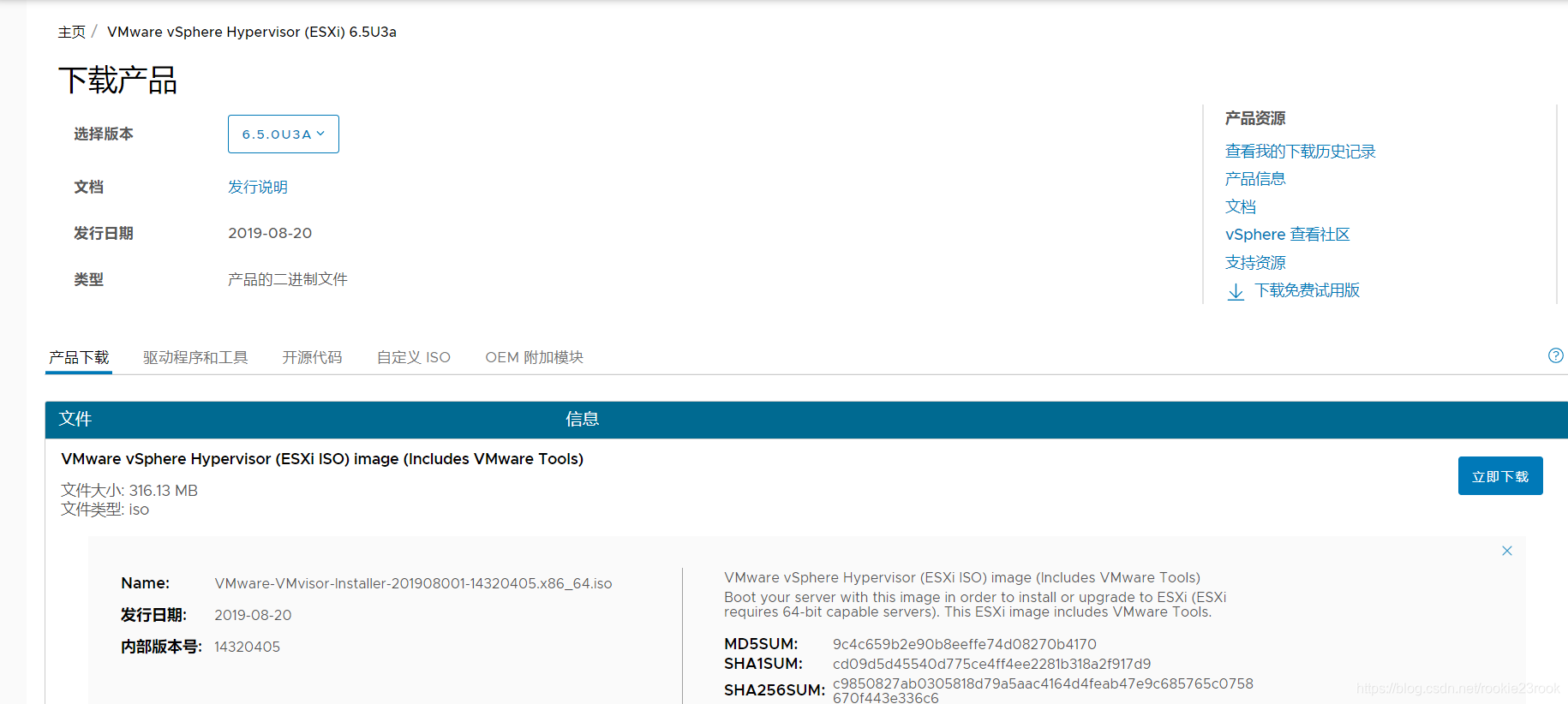
下图是第一次下载时生成的许可证,可以重复使用。
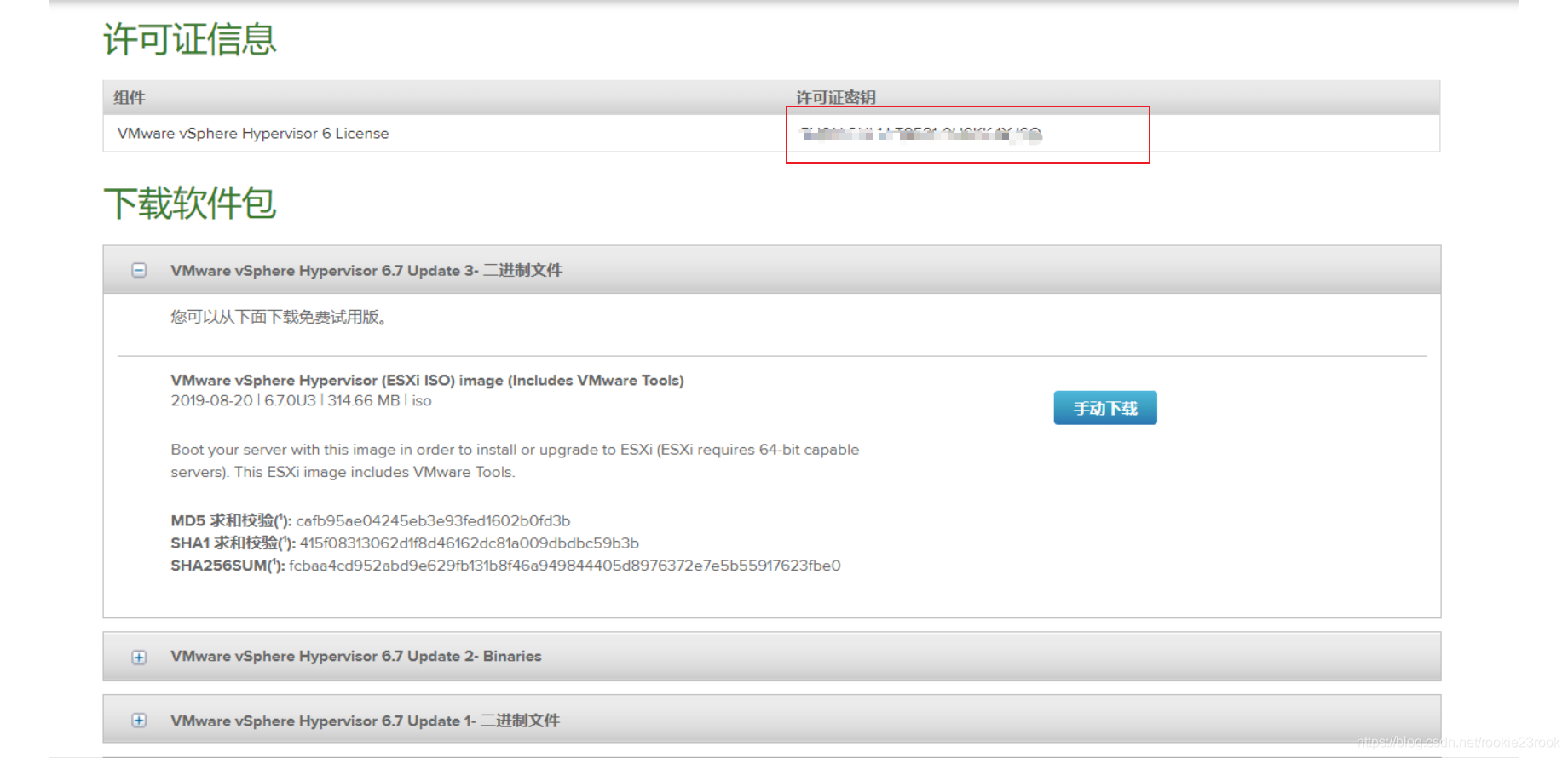
2、同意协议,开始下载。
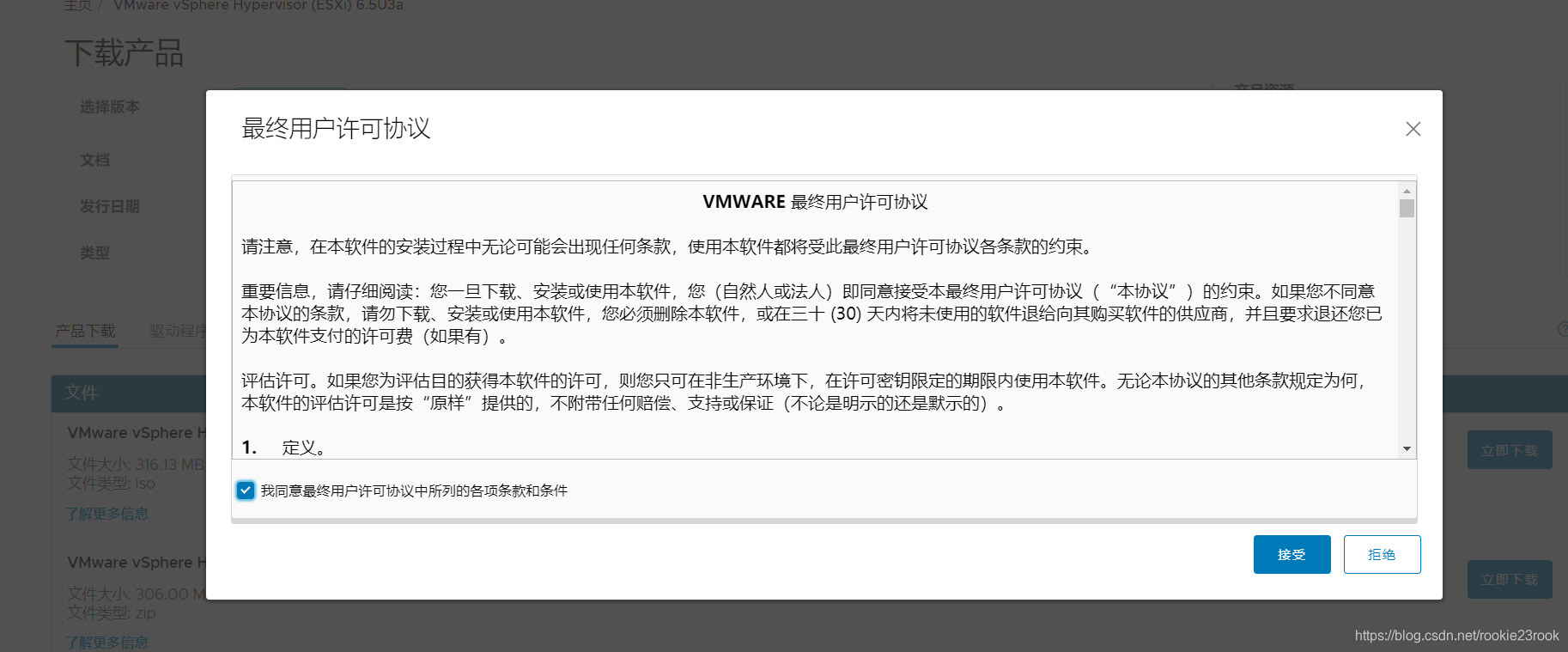
3、在VMWare先创建一台虚拟机,如果有机器就不用在虚拟机搞了。
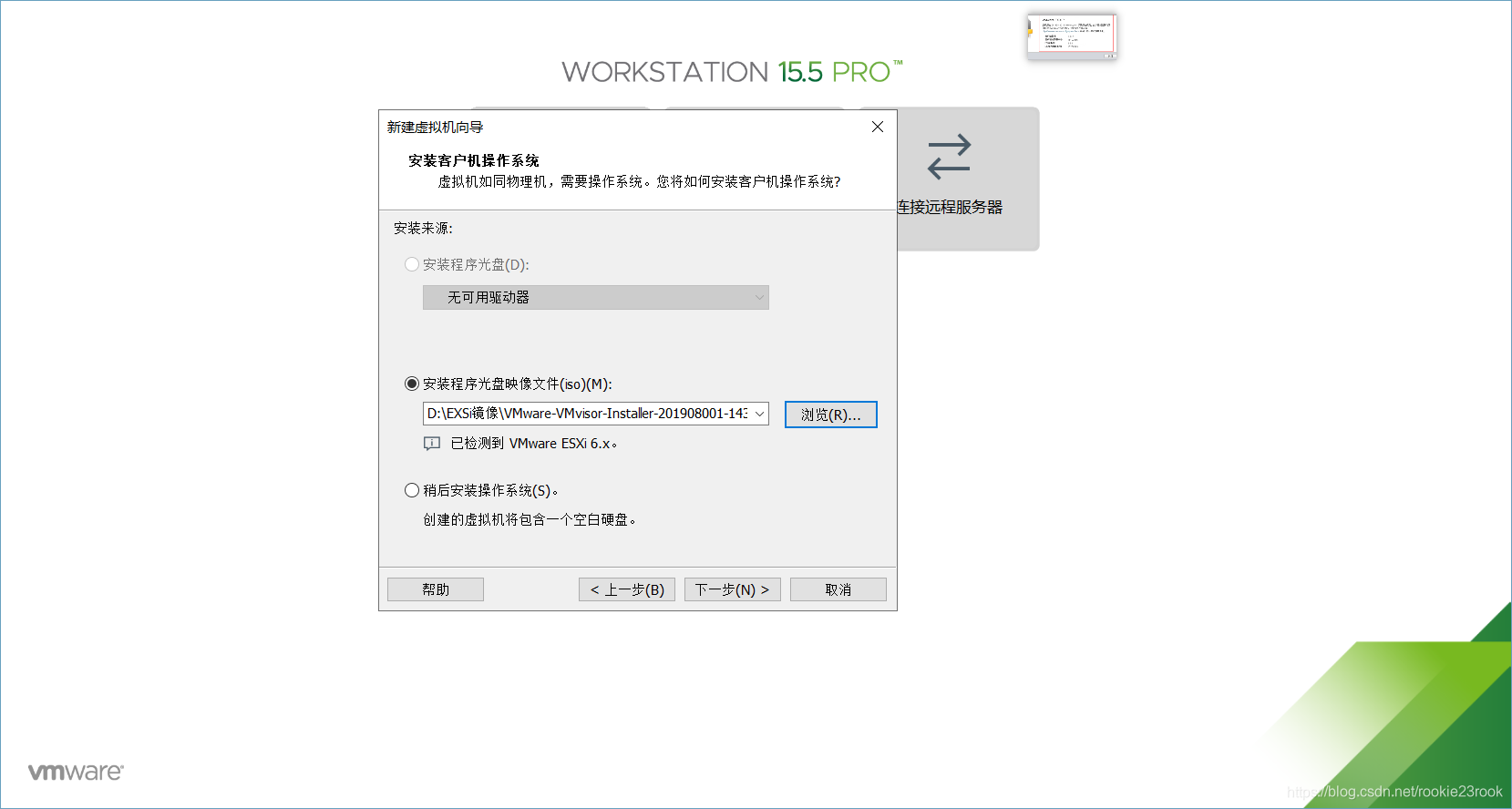
4、注意配置,官方建议至少4个CPU,40G内存。(选择好镜像路径之后,VMWare会自动识别,根据默认选项就可以。)
5、开启虚拟机,回车就会进行安装。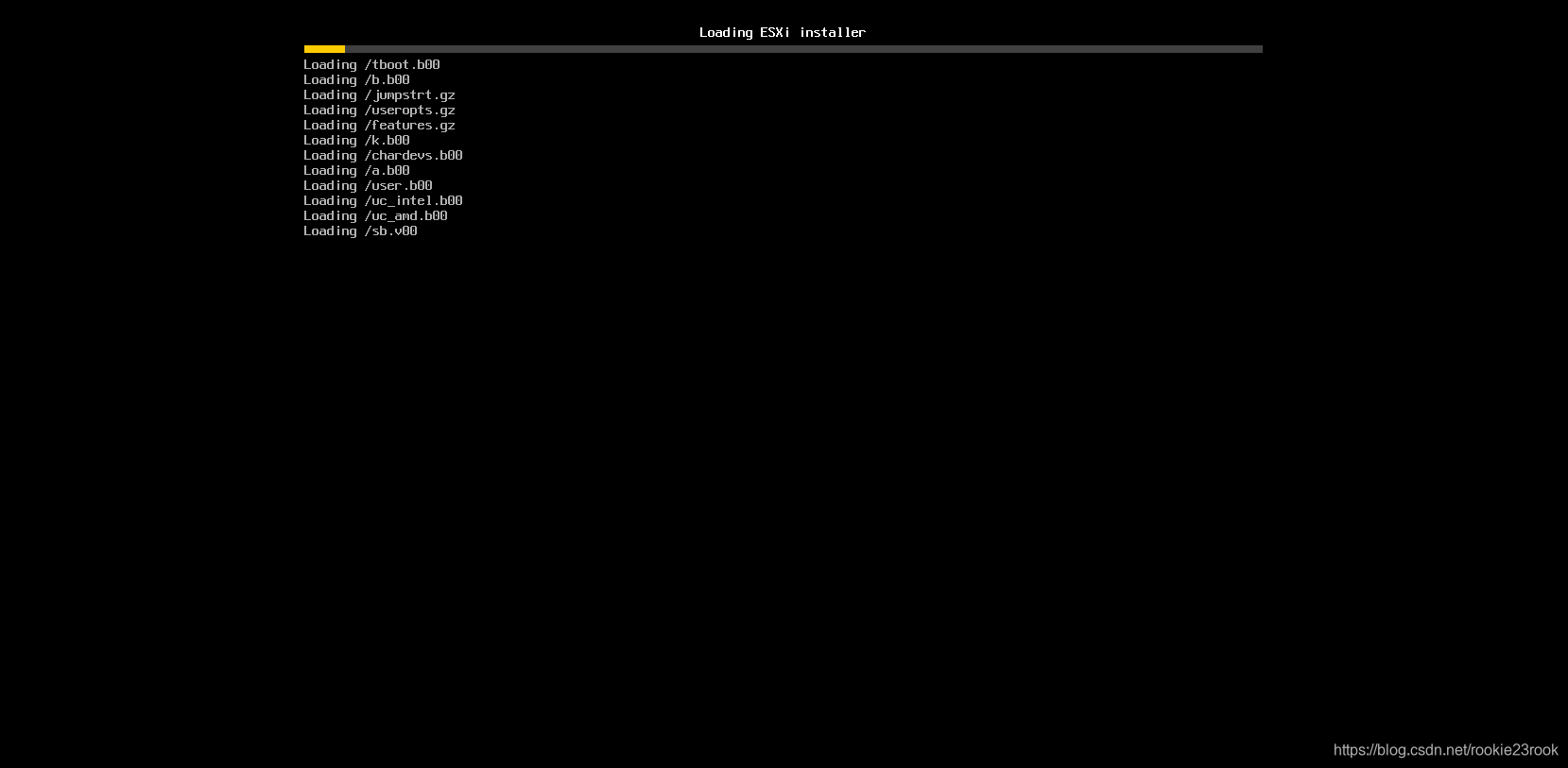
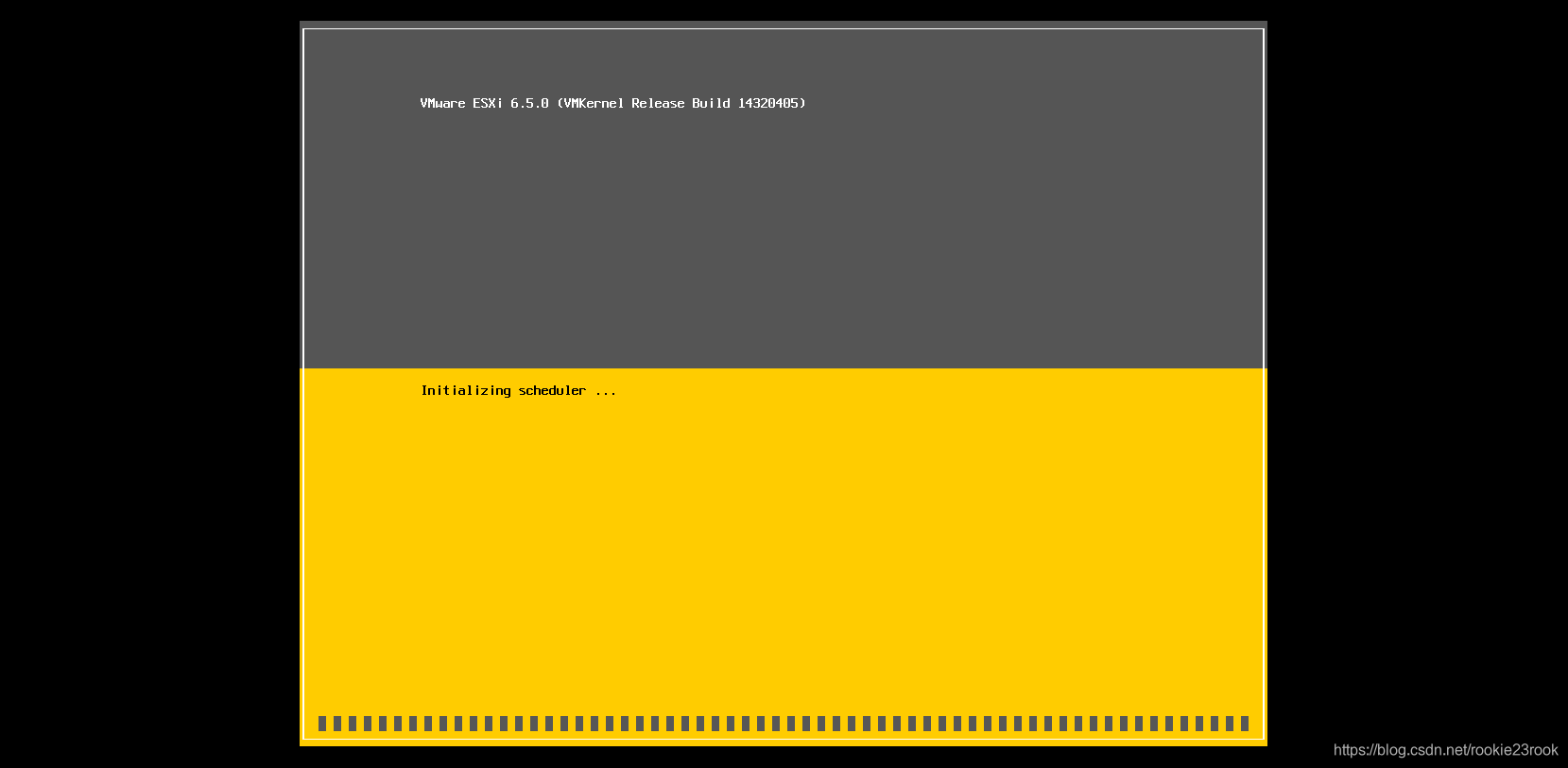
6、回车继续安装。
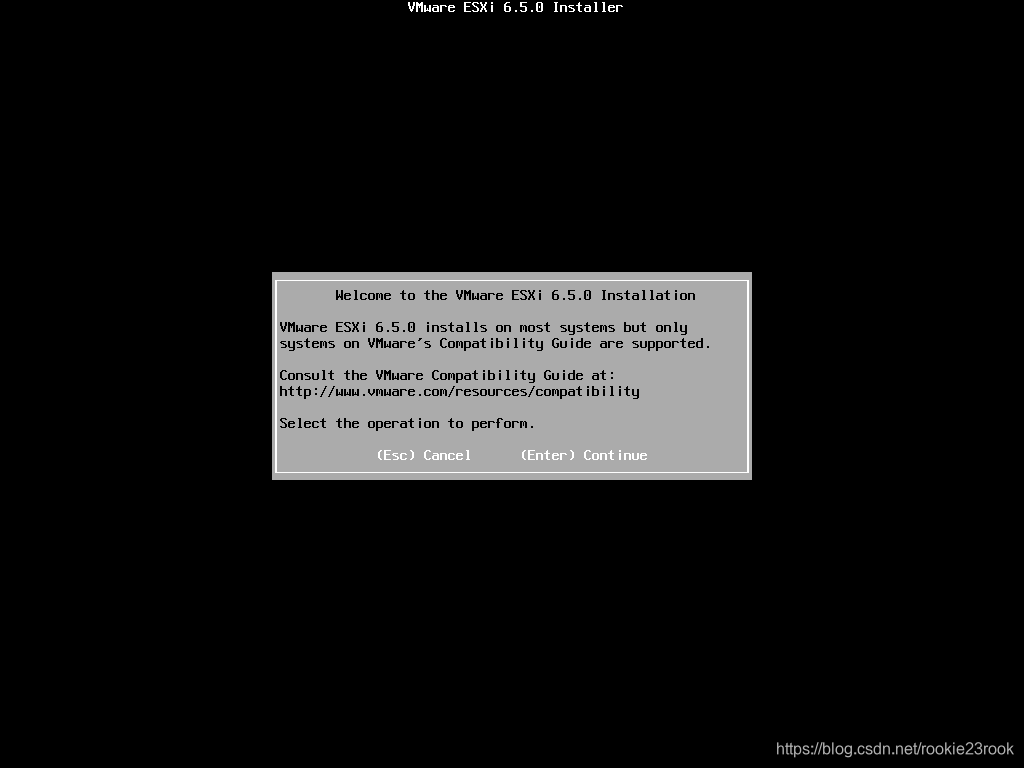
7、接受协议继续安装。
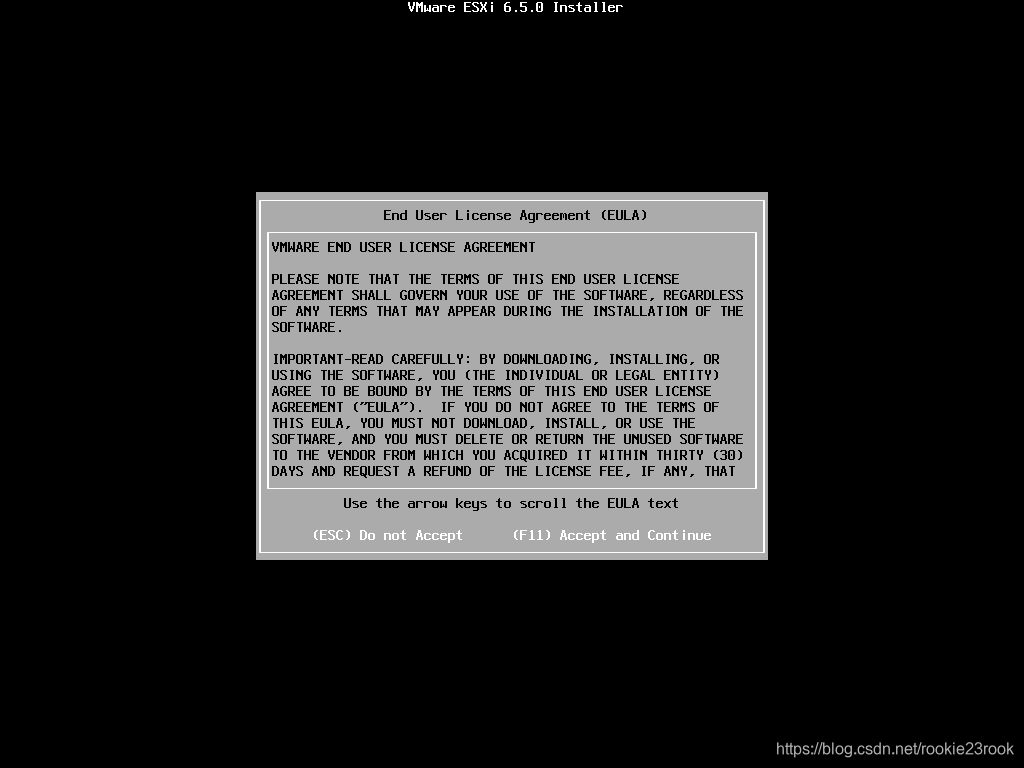
8、选择键盘布局,回车即可。
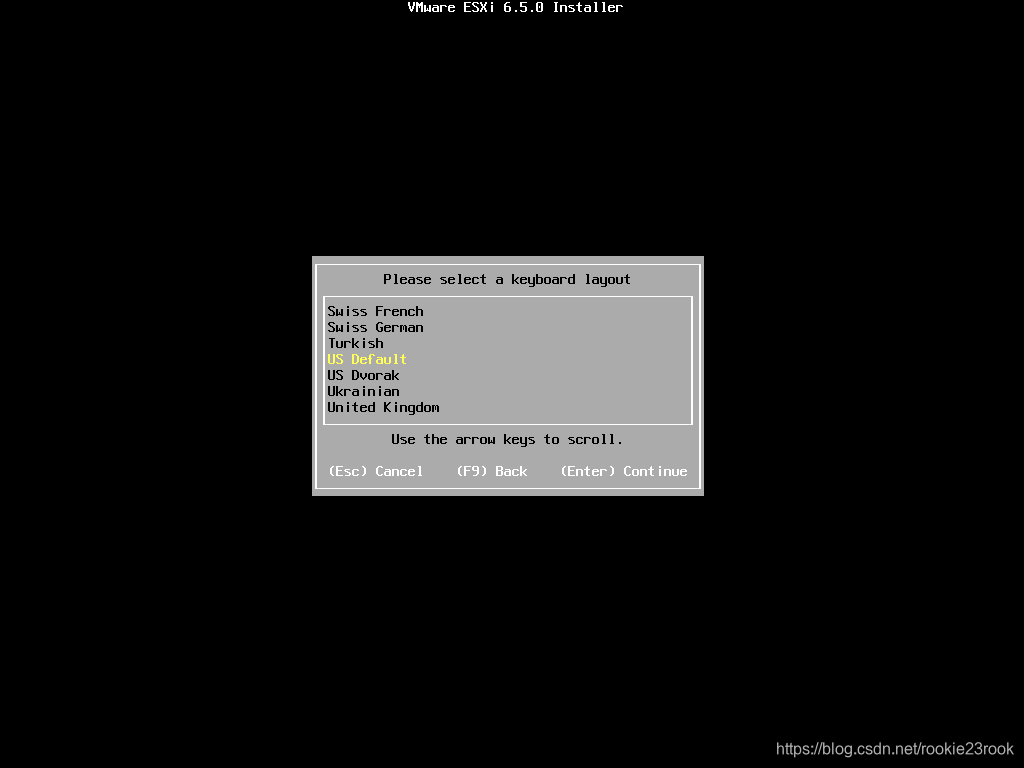
9、选择磁盘,虚拟机只有一块,直接默认即可,要是有多块注意选择。
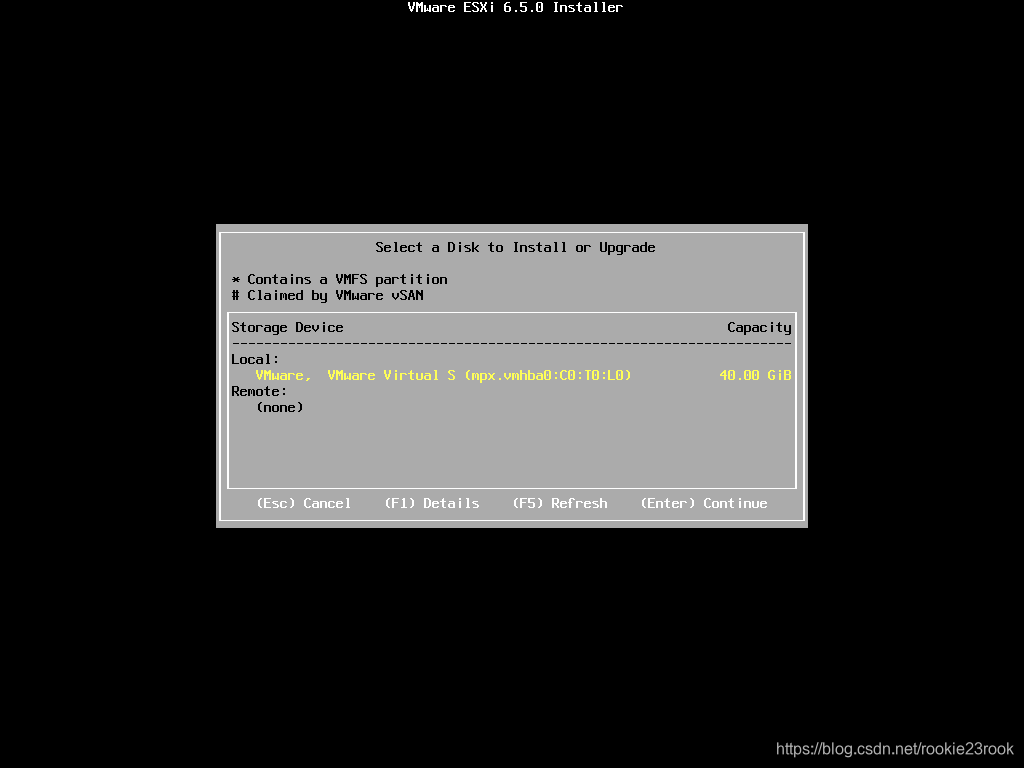 10、设置密码,有限制的,字母,数字,特殊符号都要有,否则设置不成功。(123qwe!@#)
10、设置密码,有限制的,字母,数字,特殊符号都要有,否则设置不成功。(123qwe!@#)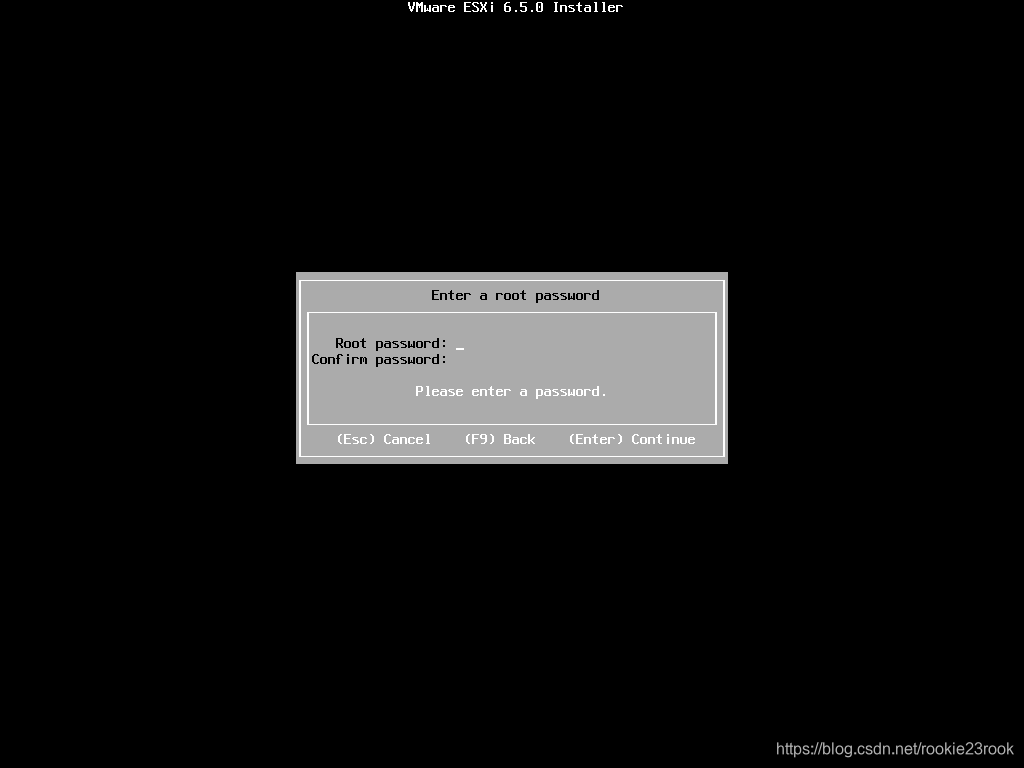
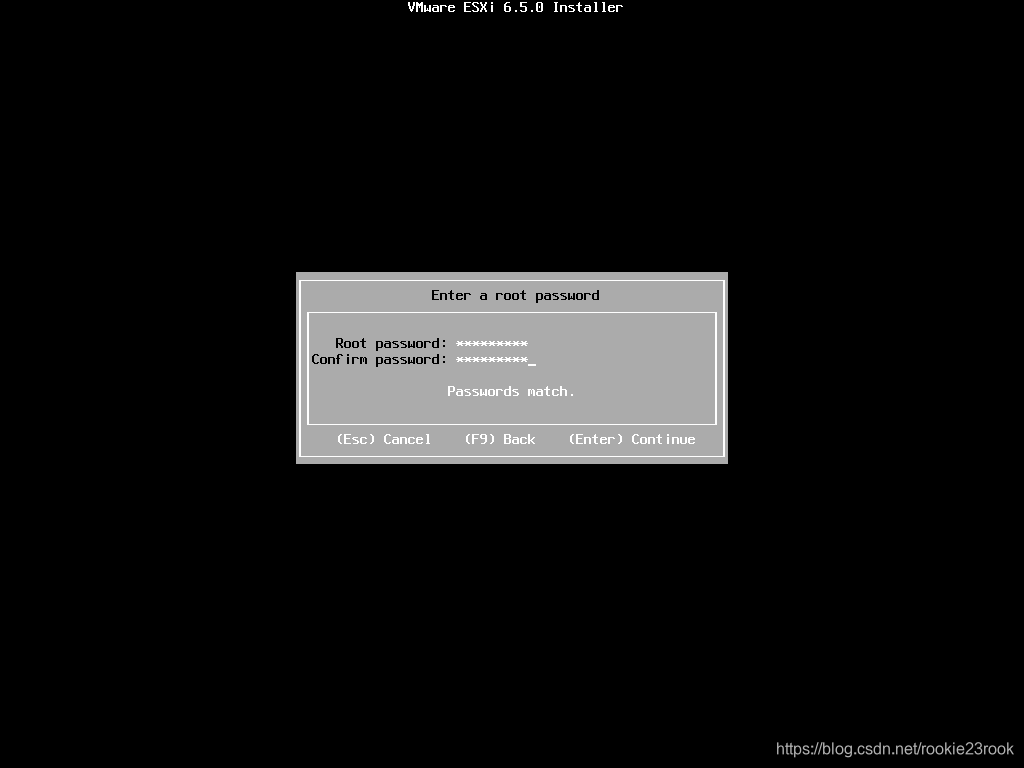
11、确认安装
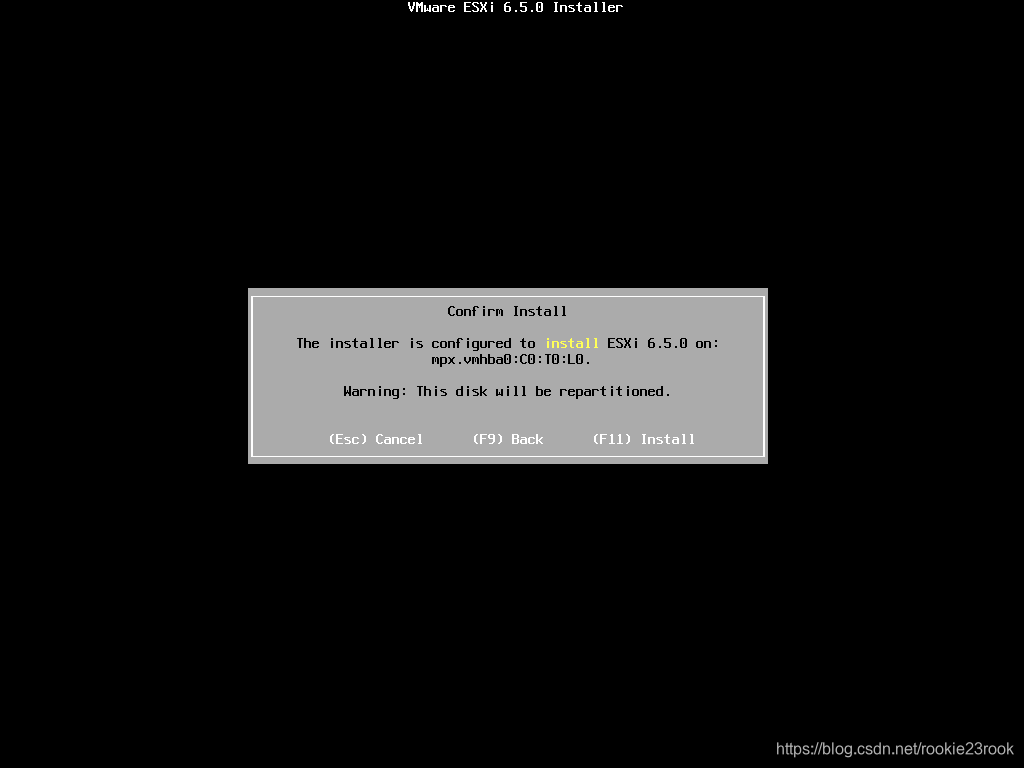
12、正式开始安装,需要等待一小会。
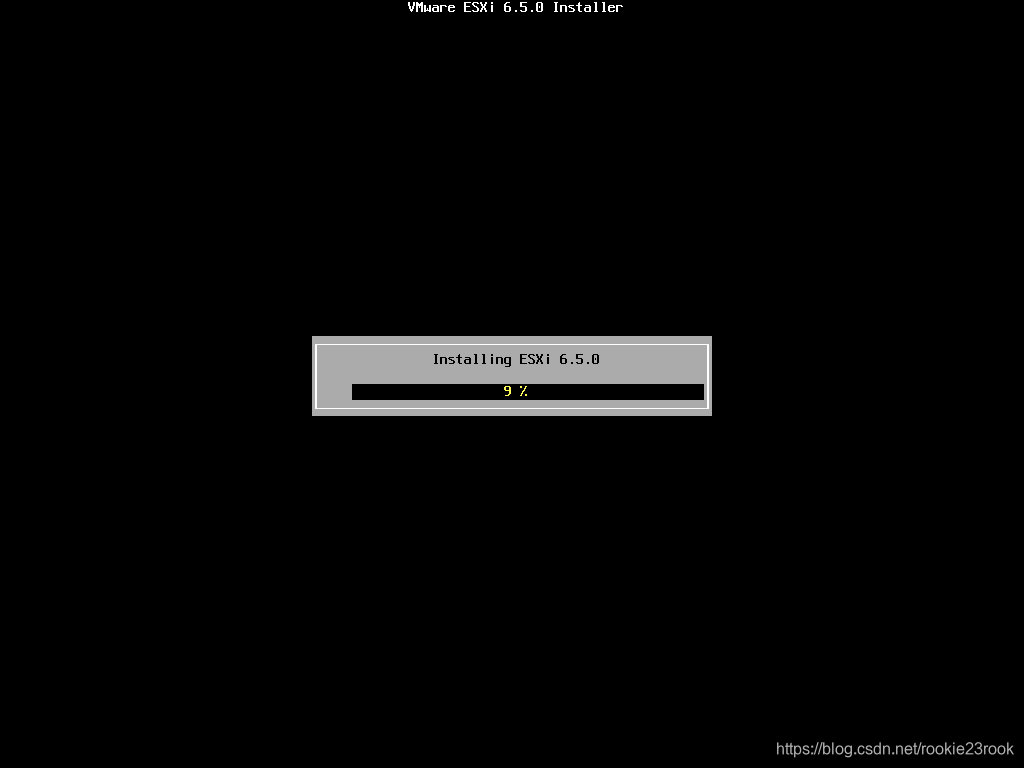
13、如果是用U盘安装的,这时候可以拔出U盘,然后回车进行重启。
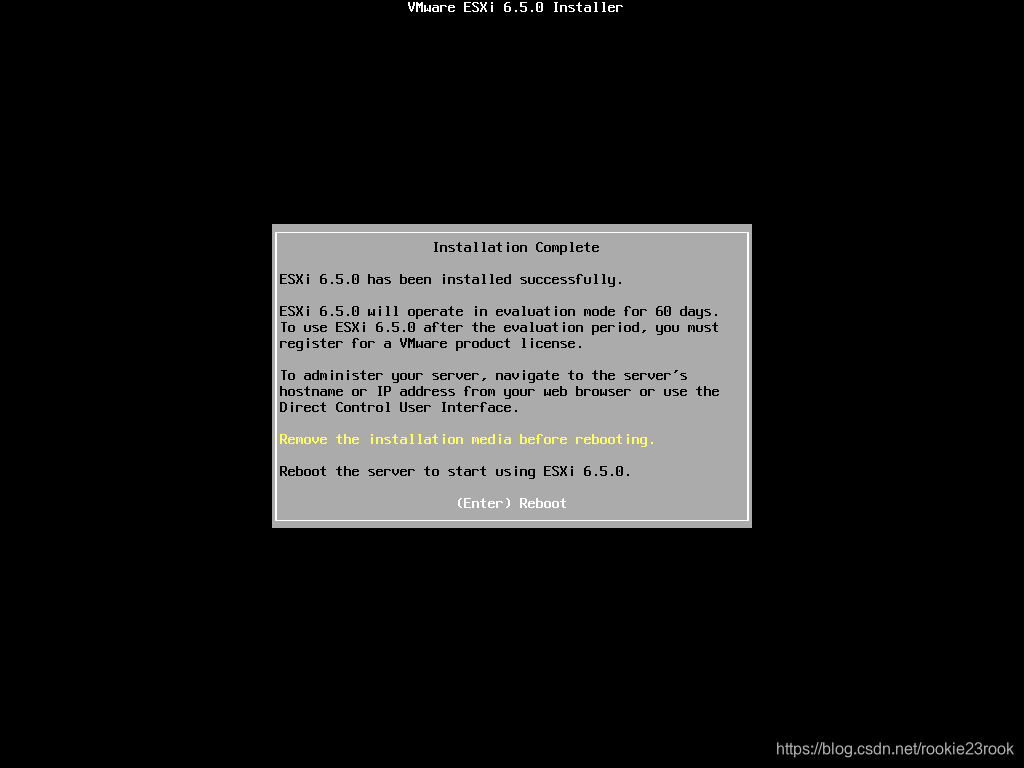
14、重启中
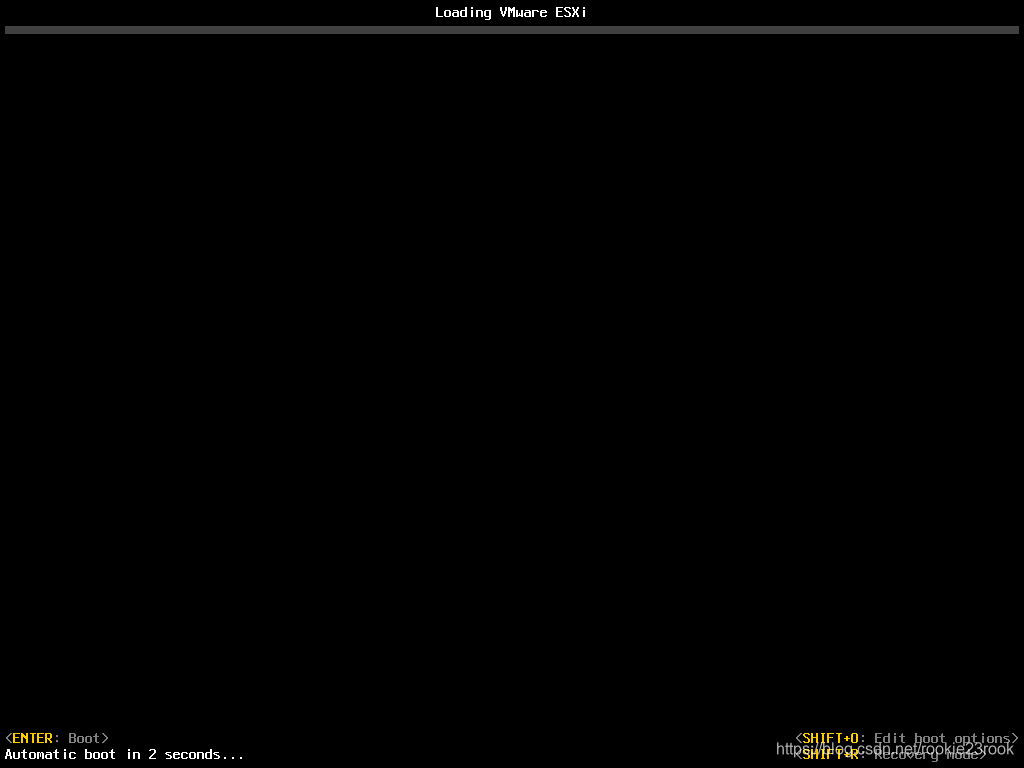
15、这里要注意有没有IP,而且要看IP是否正确,否则就要按F2进行设置,我的VMWare是开了DHCP的,直接就能获取。
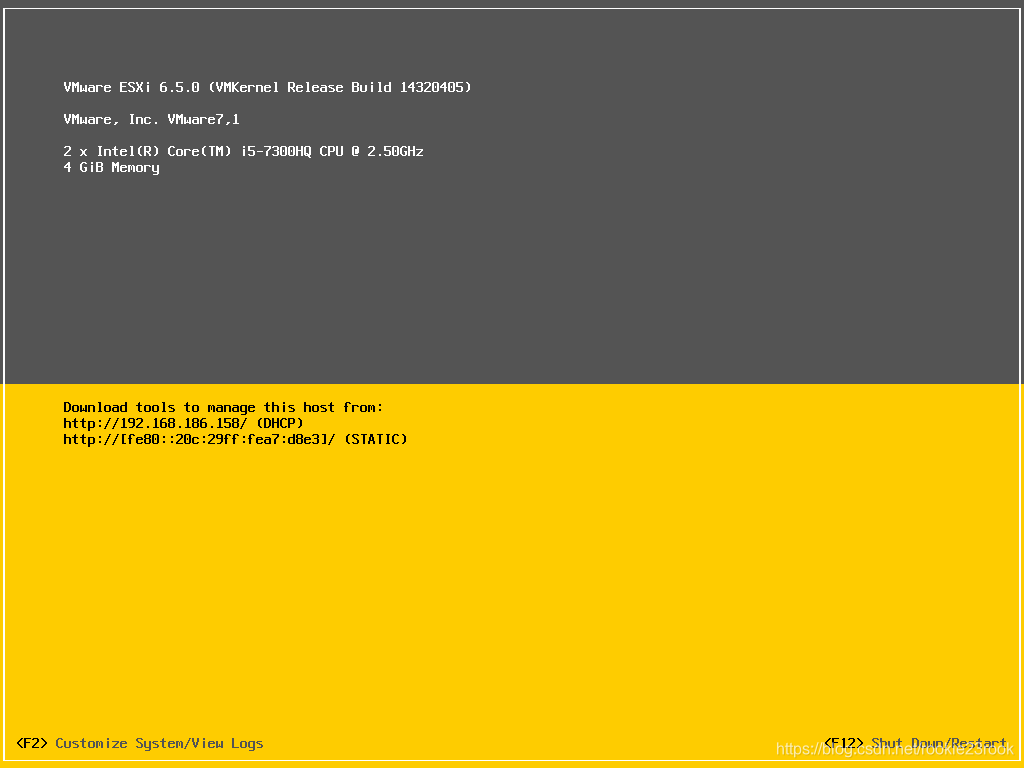
16、浏览器直接输入IP,点击 高级 , 继续访问即可。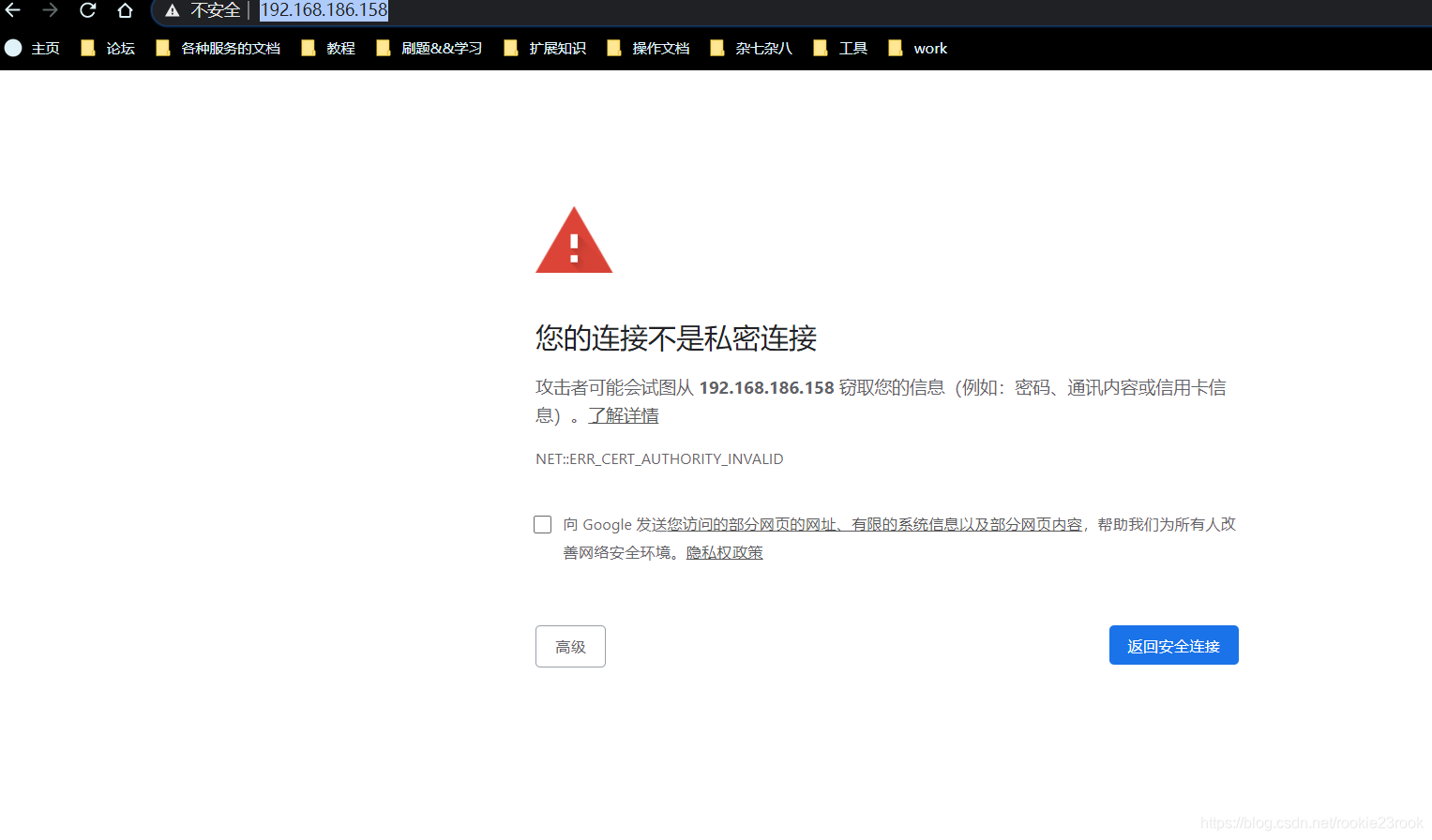
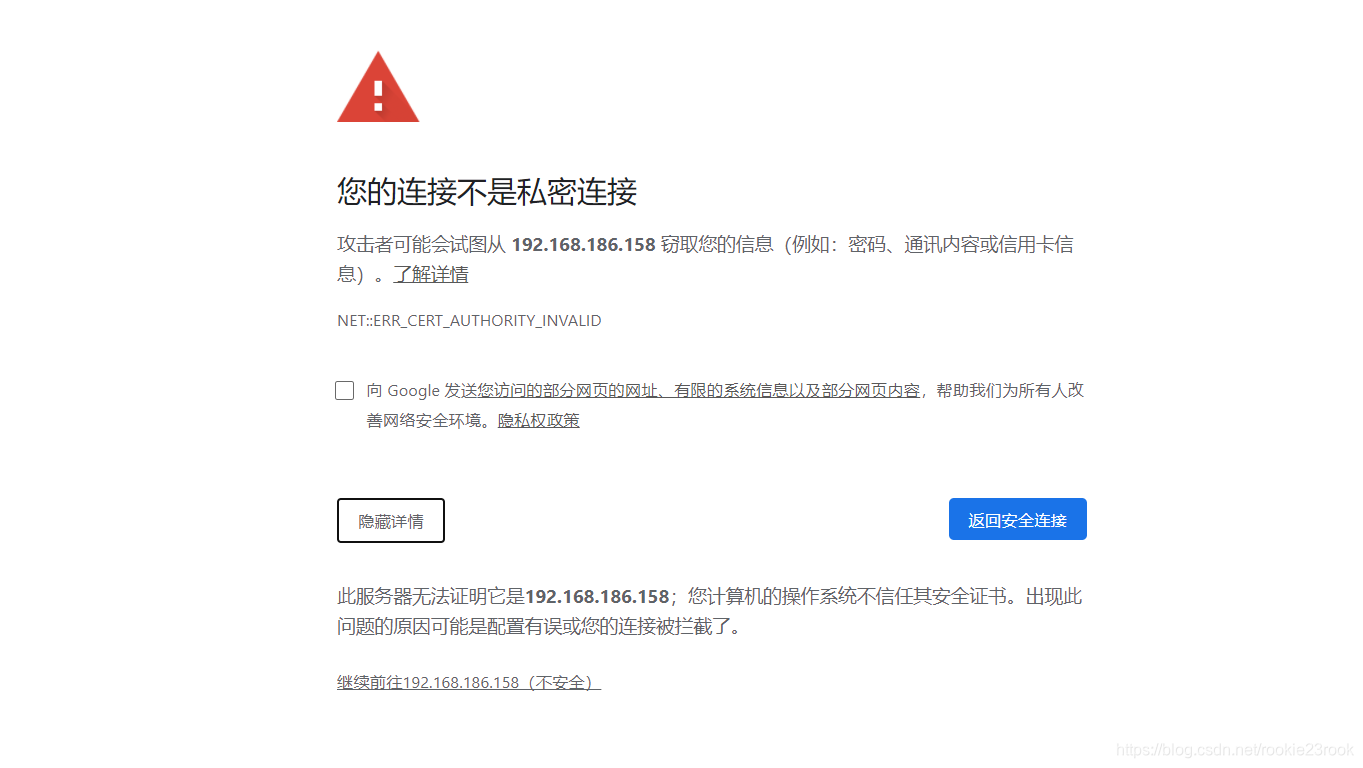
17、输入刚刚的用户和密码即可登录。
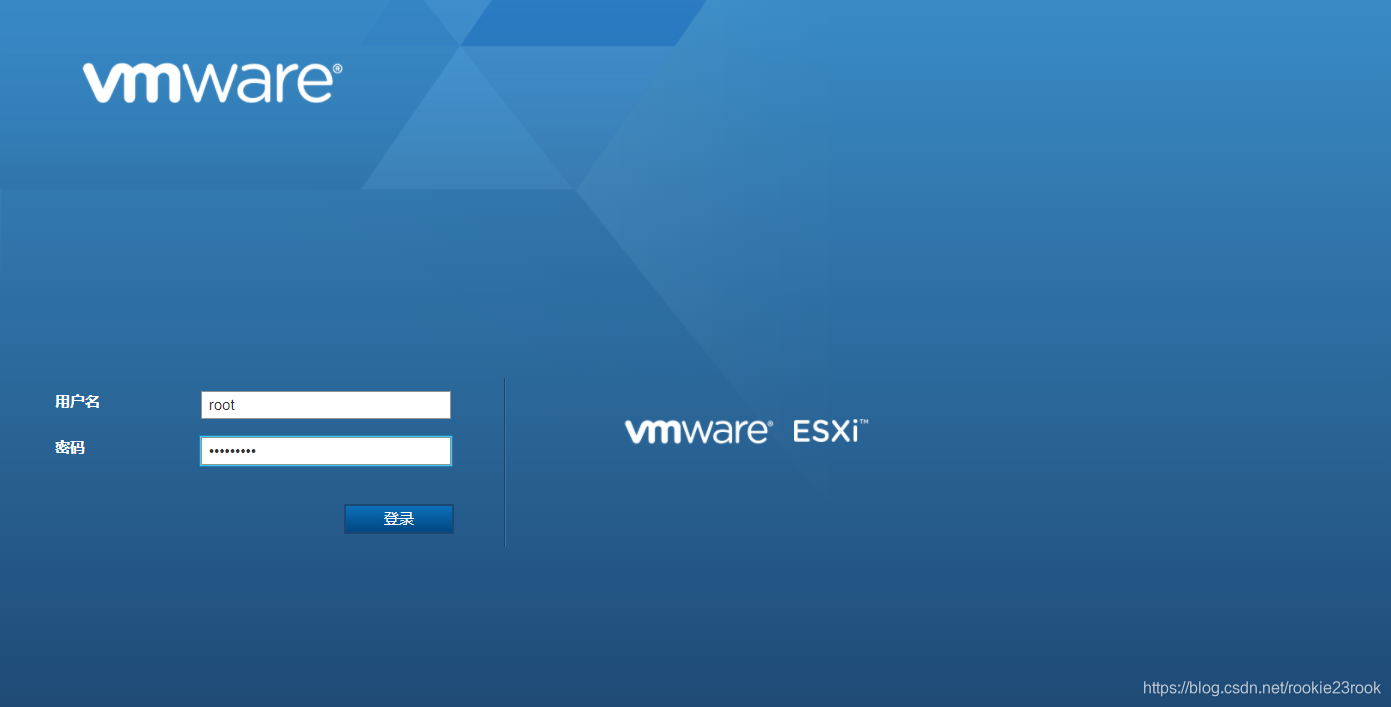
18、进入之后进行分发许可证。
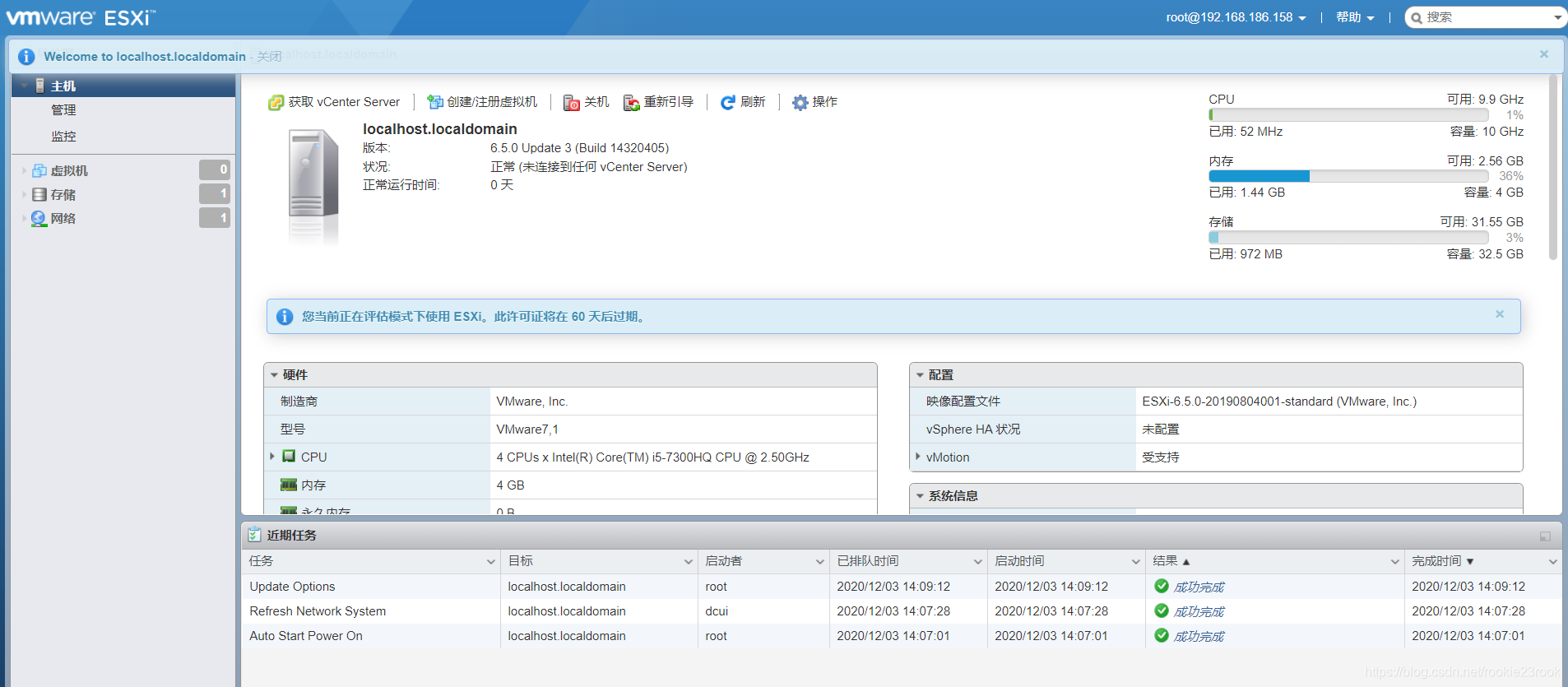
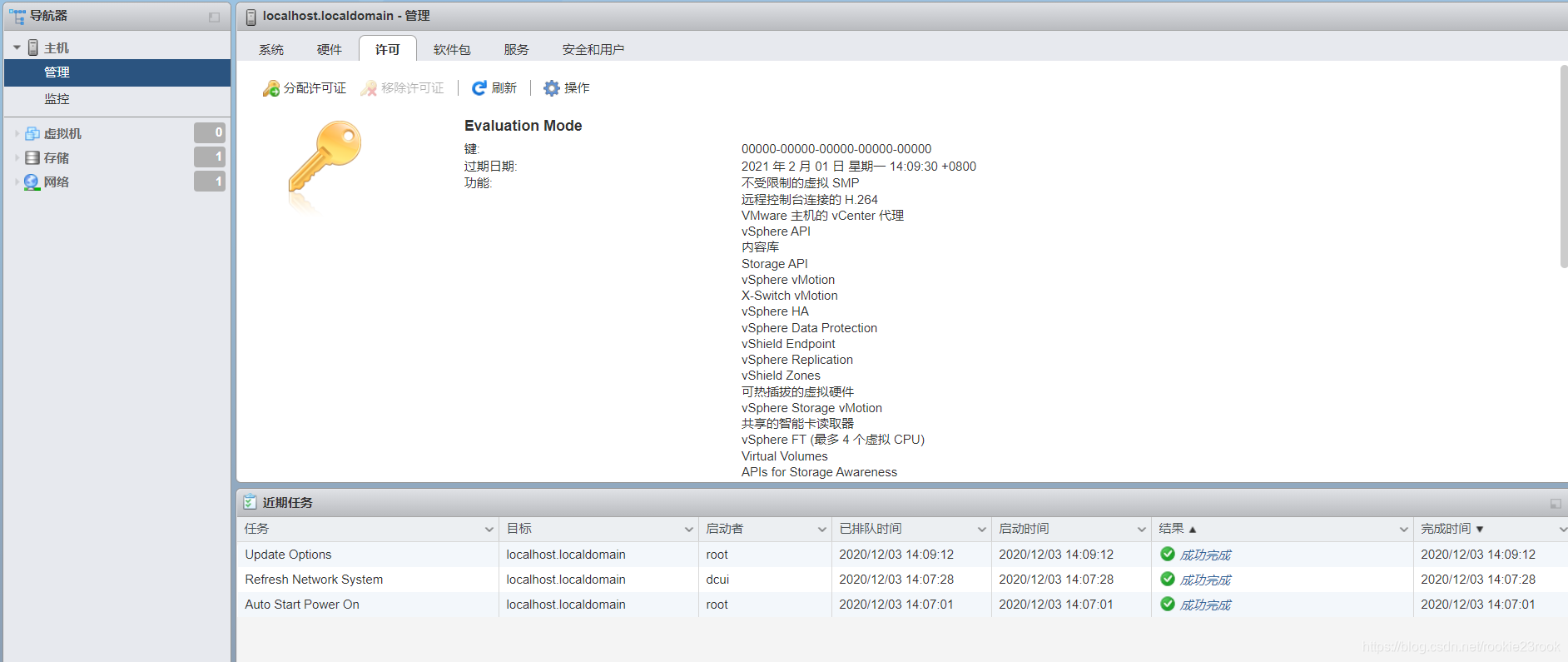
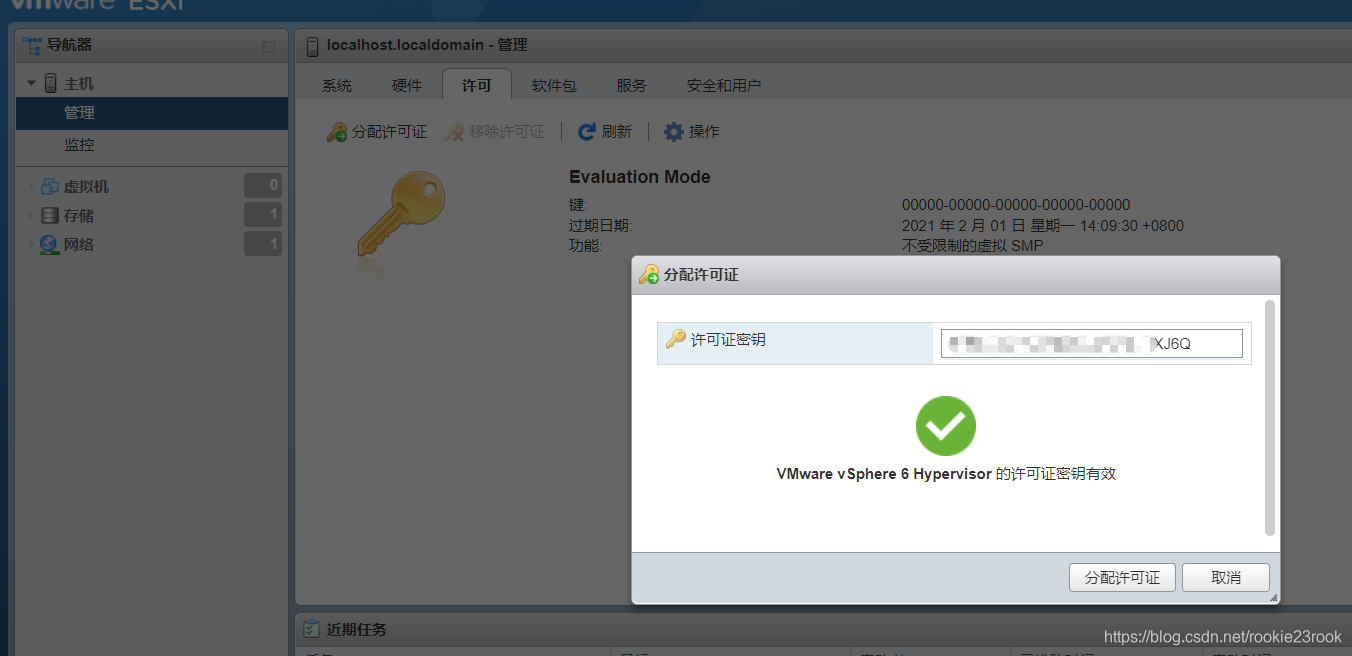
输入开始时获得的许可证即可。
安装完毕,不同版本可能有点不同,不过比较简单,大同小异。